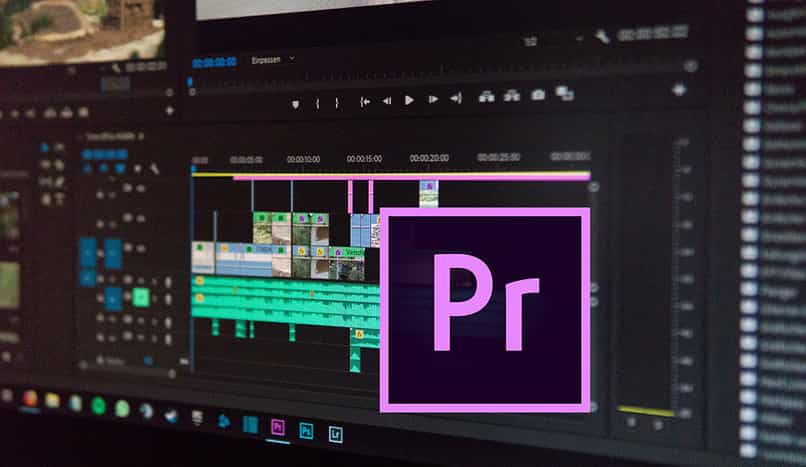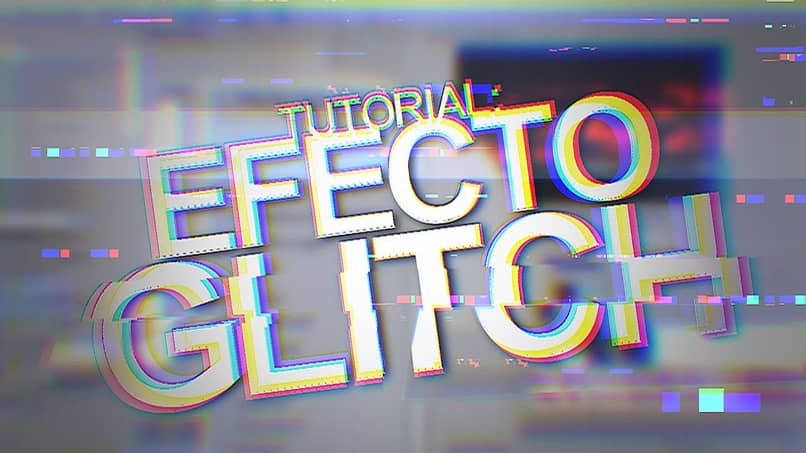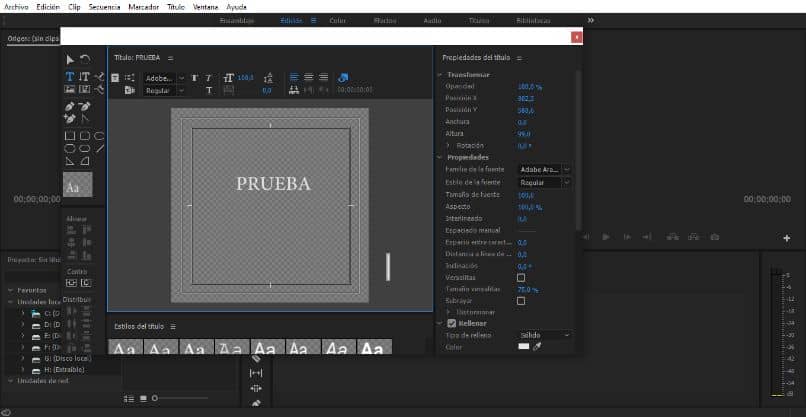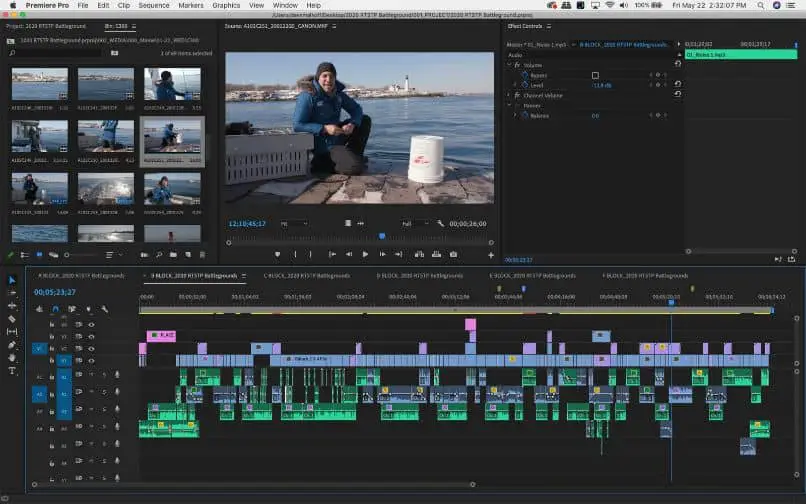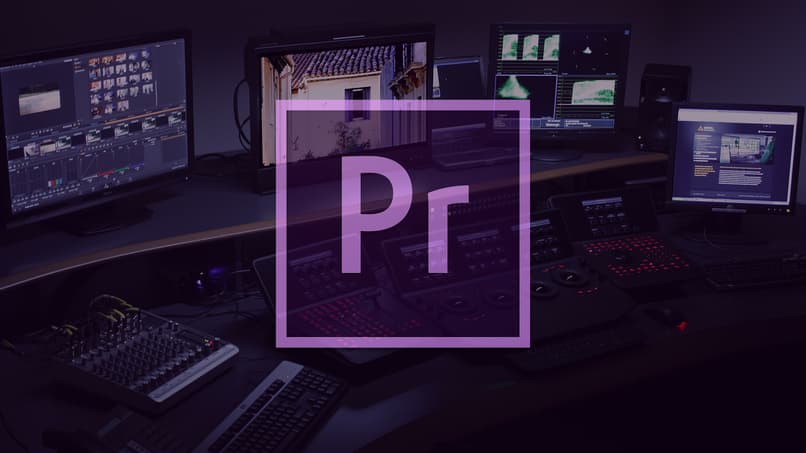Si alguna vez se preguntó, ¿puedo crear un efecto de destello de lente en Adobe Premiere Pro? ¿Qué necesito para hacer un efecto Flare Lens? Cómo puedo crear e implementar el efecto Lens Flare en Adobe Premiere? Hoy te lo explicamos paso a paso.
Adobe Premiere Pro es uno de los mejores programas de edición que existen y se puede descargar de forma gratuita en su computadora. Con Adobe Premiere Pro puede editar fácilmente videos, crear un efecto de viñeta, crear un GIF o una imagen, renderizar videos, crear un efecto de explosión animada, crear y hacer un efecto de destello de lente y cientos más de opciones y posibilidades.
Cómo crear el efecto ‘Lens Flare’ en Adobe Premiere Pro
El efecto Lens Flare es muy fácil de aplicar, crear y crear en Adobe Premiere Pro, el efecto Lens Flare funciona una vez que haya terminado tomas de puestas de sol o con mucha luz solar.
El primer paso que debe dar es encender su computadora y abrir el programa Adobe Premiere Pro para editar el video que desea y mejorar su apariencia aplicando un efecto de destello de lente.
A continuación tienes que demostrar capa de ajuste en tu videoPara esto, debe ir al sector del proyecto y presionar el icono de «nuevo elemento» y luego «capa de ajuste».

Una vez que hayas ajustado tu capa tienes que ir a la parte de color en la parte superior y agregar «Lut», el lut más recomendado para hacer el efecto de destello de lente es «Naranja y verde azulado» que puede descargar fácilmente en Internet de forma gratuita.
Luego de corregir el color de tu imagen necesitas volver al sector del proyecto y en un nuevo elemento seleccionar “Color mate”, en las opciones de color más recomendadas seleccionar negro, se debe agregar el color negro mate toda la pantalla de video.
La pantalla estará completamente negra, por lo que debe seleccionar «Modo de fusión» y hacer clic en «pantalla», una vez que haya seleccionado la pantalla podrá aplicar el efecto de destello a la capa que creó en su video.
Pasos para agregar el efecto en Adobe Premiere Pro
Agregar el efecto Flare en Adobe Premiere Pro es muy simple después de crear una capa en su video en Adobe Premiere Pro, debe ir a Sección «Efectos».
En la sección de efectos, debe escribir «Destello de lente» y arrastrarlo a su video. De esta manera, el flash aparecerá en el área que desee en su video.
Luego, aparecerá un conjunto de opciones en el lado izquierdo de Adobe Premiere Pro, en el que debe seleccionar y configurar «Tipo de lente». «Objetivo 105mm».

Finalmente, la punta del Flare Lens se puede mover al lugar favorito de tu video, se recomienda hacerlo en un espacio donde sea mejor apariencia natural. De esta manera, ya habrá aplicado un efecto de destello de lente a su video.
Efecto destello con el interruptor
El destello es un buen toque para darle vida a tu video, capaz de atraer la atención de la audiencia transmisión tranquila, esperanza y quizás nostalgia.
Agregar una transición unos segundos después de aplicar el efecto destello es una combinación excelente. Esto creará continuidad entre los dos aspectos.
Para agregar una transición a tus clips selecciona ‘Efectos’ en la esquina inferior izquierda, luego encontrarás una carpeta con varias transiciones que puedes usar, solo selecciona la que consideres más apropiada y arrástrala para colocarla en la parte superior del clip .
Efecto destello de lente con efecto Lightning
Cuando trabajamos con efectos, se recomienda bloquear el canal de video en la línea de tiempo para empezar a editar. Por lo general, agregamos muchos efectos a nuestro video a través de capas ubicadas sobre los clips, lo que nos permite agregar nuevos recursos sin cambiar el video original.
Para crear un efecto de relámpago, cree un clip transparente y colóquelo encima de la parte del video que seleccionó. Más tarde, vaya a la opción ‘Efectos’ y seleccione ‘Efecto relámpago’. Arrástrelo al clip transparente y listo, puede configurar cuánto tiempo necesita que sean sus rayos.
Crea un efecto de destello de lente realista
Si te gusta este efecto, te animamos a que sigas leyendo este artículo, porque para ello te contamos cómo puedes darle a ese destello de luz un toque más realista.
Cuando editamos, y agregamos el efecto, quedará estático, lo cual sería genial si fuera una foto, pero como en nuestro caso es un video, puedes animar tu flash para darle vida siguiendo este breve procedimiento:
- Vaya al comienzo del clip donde se ve el destello.
- Seleccione en la sección ‘Efectos’ un icono con forma de reloj llamado ‘Centro de Flash’.
- Tendrás un pequeño anillo que debes colocar cerca de tu fuente de luz.
- Vaya al final del clip y ahora tire del aro para colocarlo justo encima de la fuente de luz.
- Finalmente, reproduce y verifica el resultado en tu video.
Programas alternativos para agregar el efecto de destello de lente
Adobe Premiere tiene una amplia gama de programas alternativos donde puede crear y ejecutar rápida y fácilmente un efecto de destello de lente, algunos de los cuales son:
- Openshot, este programa Está en línea desde 2008, donde se pueden editar videos no lineales, efectos 3D, stickers, animaciones, texto en varios formatos, lo mejor es que está disponible para todas las versiones de Windows y es gratis.
- Davinci Resolver es un software de edición Pensado para todos aquellos que tienen un alto conocimiento de edición, pero su diseño suele ser bastante atractivo y fácil de usar al cabo de un tiempo.
- Shotcut es un programa gratuito Disponible para computadoras con Windows y MAC, con este software de edición puede agregar efectos a sus videos, decorar partes, agregar efectos de sonido o audio. También es compatible con muchos formatos de video como PNS, SVG, TGA y muchos más.